Иллюстрированный самоучитель по Mathematica
Поскольку данная книга посвящена детальному
Mathematica 4 также поставляется на CD-ROM. Поскольку данная книга посвящена детальному знакомству с системой Mathematica 4, мы рассмотрим работу с CD-ROM этой системы более подробно.
Самозапуск CD-ROM системы Mathematica 4 и выбор режима работы
CD-ROM системы Mathematica 4 рассчитан на автоматический запуск, для чего в его исходной директории имеется файл autorun.inf, считывание которого обеспечивает самозапуск CD-ROM. При этом появляется окно, показанное на рис. 1.12.
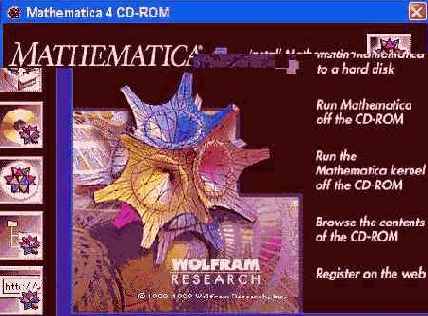
Рис. 1.12. Окно CD-ROM системы Mathematica 4
Из рисунка видно, что окно содержит меню выбора режима работы с CD-ROM:
- Install Mathematica to a hard disk — установка (инсталляция) системы на жесткий диск;
- Run Mathematica off the CD-ROM - запуск Mathematica 4 с CD-ROM;
- Run the Mathematica kernel off the CD-ROM — запуск ядра Mathematica 4 с CD-ROM;
- Browse the contents off the CD-ROM - просмотр CD-ROM;
- Register on the web — регистрация через Интернет.
- PC — подкаталоги и файлы для стандартной инсталляции и работы в среде операционной системы Windows 95/98/NT;
- PC_8_3 — подкаталоги и файлы для инсталляции системы в случае, если устройство чтения CD-ROM не поддерживает длинные имена файлов;
- UNIX — подкаталоги и файлы для инсталляции в среде операционной системы UNIX.
Они используются как для копирования на жесткий диск при обычной инсталляции системы, так и для прямой работы с CD-ROM. Если устройство чтения CD-ROM не поддерживает считывание длинных имен файлов, то для инсталляции системы на жесткий диск используются файлы из каталога PC_8_3, которые имеют до 8 символов в имени и до 3 символов в расширении. Подкаталог UNIX содержит файлы, необходимые для инсталляции системы на компьютерах платформы UNIX.
Установка Mathematica 4 на жесткий диск
Для серьезной работы с системой Mathematica 4 ее следует установить на жесткий диск компьютера. Перед этим надо проверить соответствие аппаратных требований реальным возможностям вашего ПК. Минимальные требования для установки системы Mathematica 4 следующие:
- IBM/Intel-совместимый компьютер с процессором класса не ниже 80386;
- операционная система Windows 95, 98 или NT;
- объем ОЗУ не менее 16 Мбайт, желательно 24 Мбайт при работе с Windows 95/ 98 и 32 Мбайт при работе с Windows NT;
- устройство чтения CD-ROM — для считывания инсталляционного диска;
- видеосистема класса SVGA;
- звуковая карта класса Sound Blaster для работы со звуком;
- все файлы системы Mathematica 4 занимают 156 Мбайт. Из них лишь 40 Мбайт приходится на минимальный вариант установки — файлы ядра (Kernel), интерфейсного процессора (Front end), библиотеки (Mathlink Libraries) и шрифты математических символов (Fonts). Дополнительно могут устанавливаться стандартные пакеты расширения (Standard Add-on Packages) и необходимые для связи с ними файлы инструментария (MathLmk Developer's Kit ) — 12 Мбайт. Куда больше занимает онлайновая документация справочной системы — The Mathematica Book, Reference Guide, Standard Add Package и Additional Documentation. Для ее установки нужно еще 104 Мбайт.
Однако для их установки на жестком диске необходимо иметь свободное пространство — около 200 Мбайт при полной установке системы.
После подготовки инсталлятора появляется обычное окно с вступительным сообщением. Нажав кнопку Next, можно перейти к следующему этапу инсталляции. При этом появляется окно регистрации системы (рис. 1.13). Обычно первые три поля из пяти бывают заполнены автоматически: это идентификационный номер MathID, имя компьютера и имя организации. Разумеется, вы можете их изменить. Номер лицензии обычно указывается на коробке, в которой поставляется система, и на конверте с текстами лицензионных материалов. А вот пароль дается фирмой Wolfram отдельно — по телефону, факсу, электронной почте или через Интернет (нелегальные способы получения пароля с помощью генератора номеров лицензии и пароля здесь не обсуждаются).

Рис. 1.13. Окно регистрации системы
Если все данные в окне регистрации введены, то нажатие кнопки Next обеспечивает продолжение установки системы на жесткий диск. Как обычно, в окне выбора режима инсталляции будет предложено три варианта — полный, минимальный и выборочный. Рекомендуется использовать выборочный, поскольку при этом можно прочесть наименования всех компонентов системы (рис. 1.14). Обратите внимание, что при полной установке системы она занимает на жестком диске около 170 Мбайт. Вы можете значительно уменьшить этот объем, отказавшись от установки пакетов расширений, документации и т. д. Минимальный объем памяти на диске при этом составит около 50 Мбайт. Но возможности системы будут заметно урезаны.
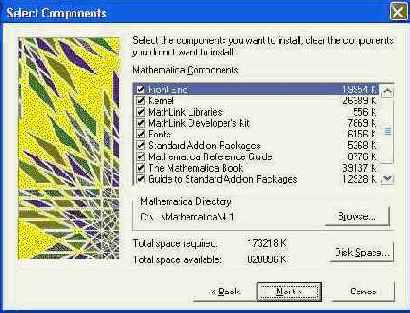
Рис. 1.14. Окно выбора устанавливаемых компонентов системы
Установив (или подтвердив) набор компонентов нажатием кнопки Next, можно перейти к следующему шагу установки — выбору имени системы в главном меню операционной системы Windows 95/98/NT. Окно, дающее возможность такого выбора, представлено на рис. 1.15.
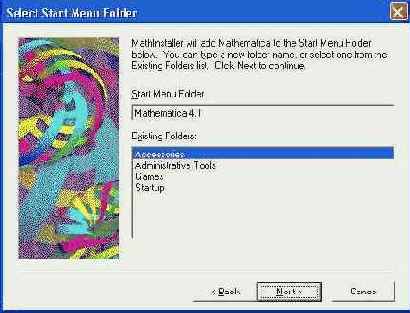
Рис. 1.15. Окно выбора имени позиции системы в главном меню
Осуществив выбор имени позиции меню, можно нажатием кнопки Next завершить подготовку к инсталляции.
Она подтверждается появлением окна, показанного на рис. 1.16. В этом окне приводится список всех компонентов системы, намеченных к установке на жесткий диск. Если вы обнаружили, что пропустили нужный вам компонент, еще не поздно сделать шаг назад, активизировав кнопку Back.
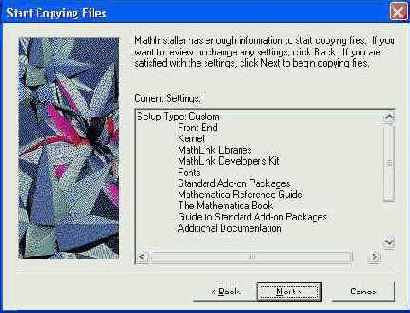
Рис 1.16. Окно подтверждения завершения подготовки к инсталляции
Нажав кнопку Next, мы переходим к инсталляции системы Mathematica 4 на жесткий диск. Картина работы инсталлятора представлена на рис. 1.17. Окна с краткими описаниями новшеств в верхнем левом углу окна инсталлятора время от времени меняются. Полезно просмотреть их содержание, благо на этом этапе инсталляции пользователю делать больше нечего. Индикатор прогресса (внизу справа) показывает ход инсталляции и имена текущих файлов, копируемых на жесткий диск. Общую информацию дают гистограммы, расположенные в левом нижнем углу окна инсталлятора.
Инсталляция заканчивается выводом окна завершения инсталляции (рис. 1.18). Фирма Wolfram рекомендует в случае появления проблем с инсталляцией прежде всего попытаться устранить факторы, препятствующие инсталляции. Для этого надо внимательно разобраться с сообщениями о причинах сбоя. Далее следует провести инсталляцию с помощью файлов поддиректории PC_8_3 CD-ROM. Если и это не помогает, то остается предпоследнее — обратиться в службу технической поддержки фирмы Wolfram. Или последнее — сменить компьютер!
Нажатие кнопки ОК в заключительном окне завершает процесс установки системы Mathematica и стирает временные файлы инсталлятора.
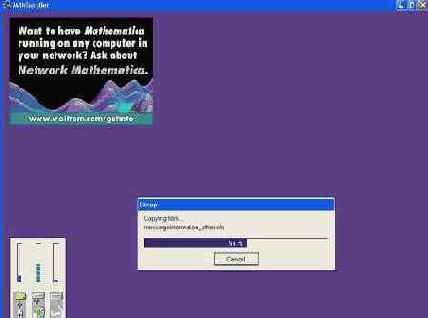
Рис. 1.17. Ход инсталляции системы Mathematica 4
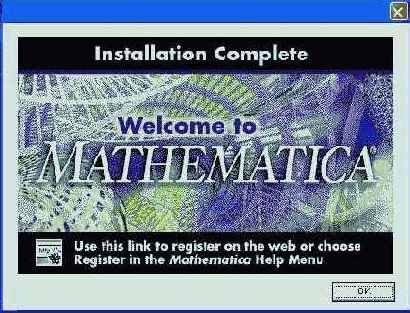
Рис. 1.18. Окно с подтверждением успешно проведенной установки
